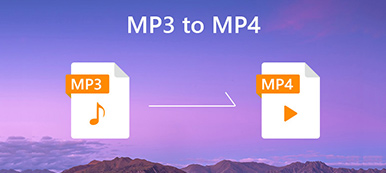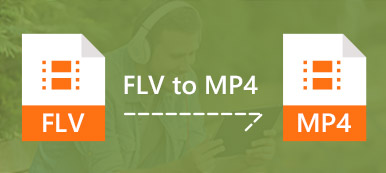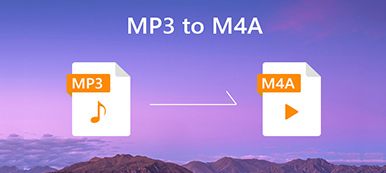Kroky volného převodu MP3 na M4R online
- 1Kliknutím na „Přidat soubor“ na webu si stáhněte Apeaksoft Free Online Video Converter Launcher do svého počítače a nainstalujte jej.
- 2V kontextovém okně vyberte soubor (y) MP3, který chcete převést na M4R.
- 3Kliknutím na „Převést“ zahájíte převod MP3 na M4R.

MP3 VS M4R

 MP3
MP3 - 1.Velký rozsah použití.
- 2.To může být hráno většinou zařízení a programy.
- 3.Použijte kodek MP3.
- 4.Formát se standardem MPEG.
- 5.Formát ztráty
- 6.Žádné limity trvání.
- 7.Žádná ochrana souborů.
- 8.Většinu skladeb lze převést do tohoto formátu.
 M4R
M4R - 1.Menší rozsah použití.
- 2.Používá se pouze pro zařízení iOS a iTunes.
- 3.Použijte kodek AAC.
- 4.Výchozí formát systému iOS.
- 5.Bezeztrátová kvalita ..
- 6.Tak dlouho, jak 40 sekund.
- 7.Copyright chráněná prostřednictvím DRM.
- 8.Vytvořeno z písně zakoupené na iTunes, zatímco musí umožnit vytvoření vyzvánění.
Jak převést MP3 na M4R s desktop verzí
Zdarma Online Video Converter je velmi snadno ovladatelný a bezpečný. To může převést MP3 na M4R bez iTunes. Někdy však budete potřebovat další funkce pro vyšší kvalitu a barevnější video. Kde můžete požádat o pomoc?
Tak tady MP3 do M4R převodníku je vám přinesen. To vám dává více funkcí před převodem MP3 na M4R, jako je sloučení, klip, efekty (objem zvukového efektu, jas, kontrast, sytost a odstín video efektu).
Krok 1. Zdarma ke stažení MP3 to M4R Converter do vašeho počítače. Poté jej nainstalujte a spusťte. Můžete jej také najít pomocí odkazu nebo kliknutím na „Instalovat verzi pro stolní počítače“ v levé dolní části vyskakovacího okna Free Online Video Converter.

Krok 2. Kliknutím na „Přidat soubor“ přidáte soubor MP3 do převodníku MP3 na M4R. Je také v pořádku, když do něj přidáte více než jeden soubor.
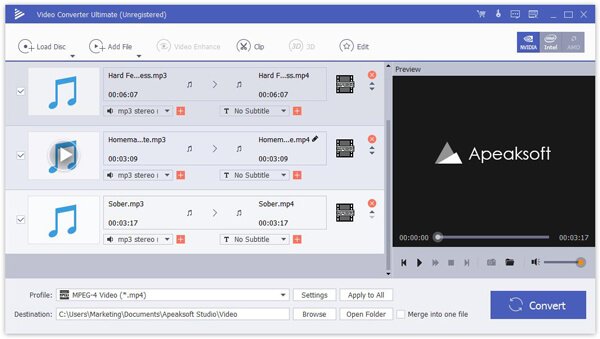
Krok 3. Klikněte na „Clip“ v horní části rozhraní. Soubor můžete sloučit a oříznout, protože vyzváněcí tón M4R může mít maximálně 40 sekund.

Krok 4. Vyberte cílovou složku a „M4R“ v rozevíracím seznamu „Profil“. Mimochodem, můžete vybrat formát M4R pouze pro soubor, který potřebujete, nebo zaškrtnout „Apply to All“ pro všechny soubory. Poté kliknutím na „Převést“ spusťte proces.

Online Video Converter VS Video Converter Ultimate (Desktop) \ t
| vlastnost | Zdarma Online Video Converter | Video Converter Ultimate (Desktop) |
| Výstupní video formáty | MP4, MOV, KV, AVI, M4V, FLV, WMA, WEBM, VOB, MPG, 3GP, GIF, YOUTUBE, FACEBOOK | Přes formát 1000 |
| Výstupní zvukové formáty | MP3, AAC, MKA, M4A, AC3, M4B, WMA, M4R, WAV, AIFF, FLAC | Přes formát 1000 |
| Rychlost konverze | Záleží na internetu | 30X rychleji |
| Konverze kvality | dobrý | Lepší |
| Podporováno 4K | Ne | Ano |
| Upravit video | Ne | Otočit, otočit, oříznout, vodoznak, nastavení 3D, sloučit, přidat zvuk a titulky |
| Upravit zvuk | Ne | Klip, sloučení |
| Zvukový efekt | Ne | Objem nádrží |
| Video efekt | Ne | Jas, kontrast, sytost a odstín |
| Vylepšení videa | Ne | Rozsáhlé rozlišení, optimalizujte jas, odstraňte video šum, zkraťte video neklidné |
| Nastavení videa | Rozlišení, obnovovací kmitočet, přenosová rychlost videa | Ne |
| Nastavení zvuku | Kanál, vzorkovací frekvence, bitrate | Ne |
| Dávkové konverze | Ne | Ano |
| Požadovat internet | Ano | Ne |
| Další zdroje souborů | Ne | DVD disk, DVD složka, IFO soubory |
| Náhled efekty | Ne | Ano |
| Přejmenujte soubory | Ne | Ano |
| Ke staženíKup nyníKe staženíKup nyní |

 (211)
(211)